Prehrávač VLC dokáže prehrávať takmer akýkoľvek typ súboru. Ak máte súbor MKV, ktorý nie je možné prehrávať v aplikácii Filmy a televízia v systéme Windows 10, je odpoveďou VLC. Aplikácia dokáže robiť viac, než len prehrávať médiá; môžete ho použiť na vysielanie živého vysielania a dokonca na nahrávanie pracovnej plochy. To znamená, že aj napriek mnohým funkciám VLC pri prehrávaní videa stále koktá. Toto sa môže stať videu bez ohľadu na to, či ide o súbor MP4 alebo MKV. Ak hráte ten istý súbor pomocou inej aplikácie a problém zmizne, musíte vyladiť nastavenia prehrávača VLC. Tu je postup, ako opraviť prehrávanie kódovaného videa vo formáte VLC.
Zakázať zrýchlený výstup videa (prekrytie)
Otvorte prehrávač VLC a prejdite do časti Nástroje> Predvoľby. Ak chcete prejsť na nastavenia špecifické pre video, vyberte kartu „Video“. V skupine nastavení „Display“ vypnite možnosť „Accelerated video output (Overlay)“. Kliknite na tlačidlo „Uložiť“ a skúste znova prehrať svoj video súbor, aby ste zistili, či je kódovanie preč. Ak nie, skúste nasledujúcu opravu.

Zvýšte rýchlosť ukladania do medzipamäte siete
Prejdite až na koniec okna Predvoľby a v časti Zobraziť nastavenia vyberte možnosť Všetky. Týmto sa rozšíri panel preferencií VLC, aby sa zobrazili rozšírené nastavenia.
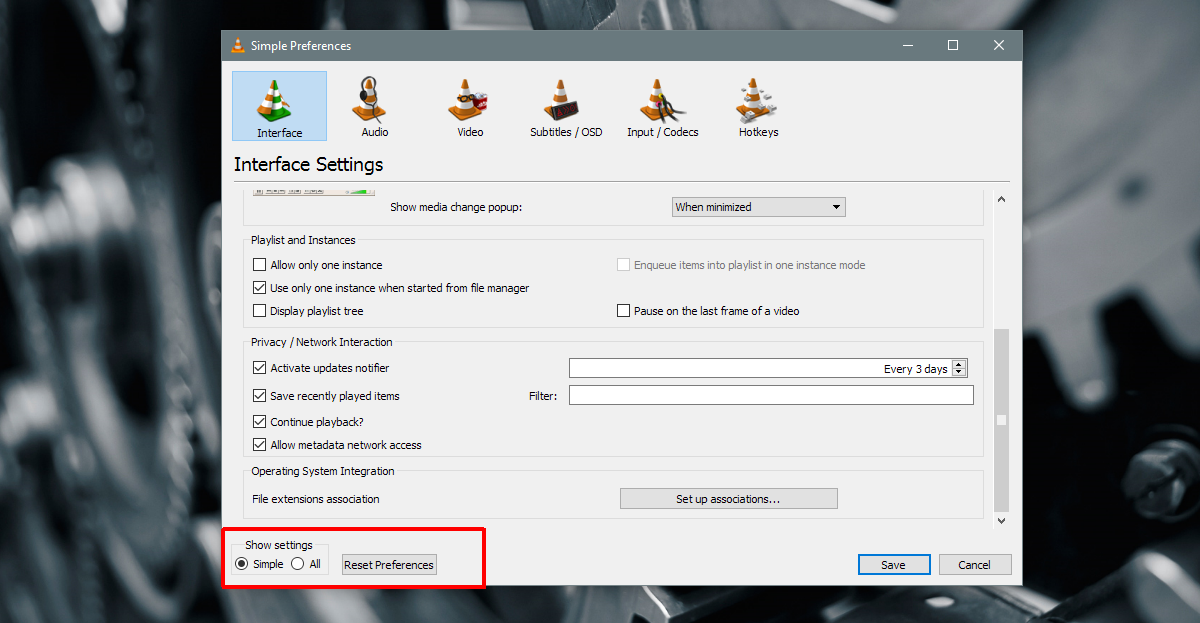
V okne Advanced Preferences vyberte položkuVstupy / kodeky zo stĺpca vľavo. Na table vpravo sa zobrazia nastavenia kodekov. Prejdite nadol do sekcie „Rozšírené“ a vyhľadajte „Netwrok Caching (ms)“. Zvýšte hodnotu tejto preferencie. Skúste to zdvojnásobiť a potom znova prehrať video.
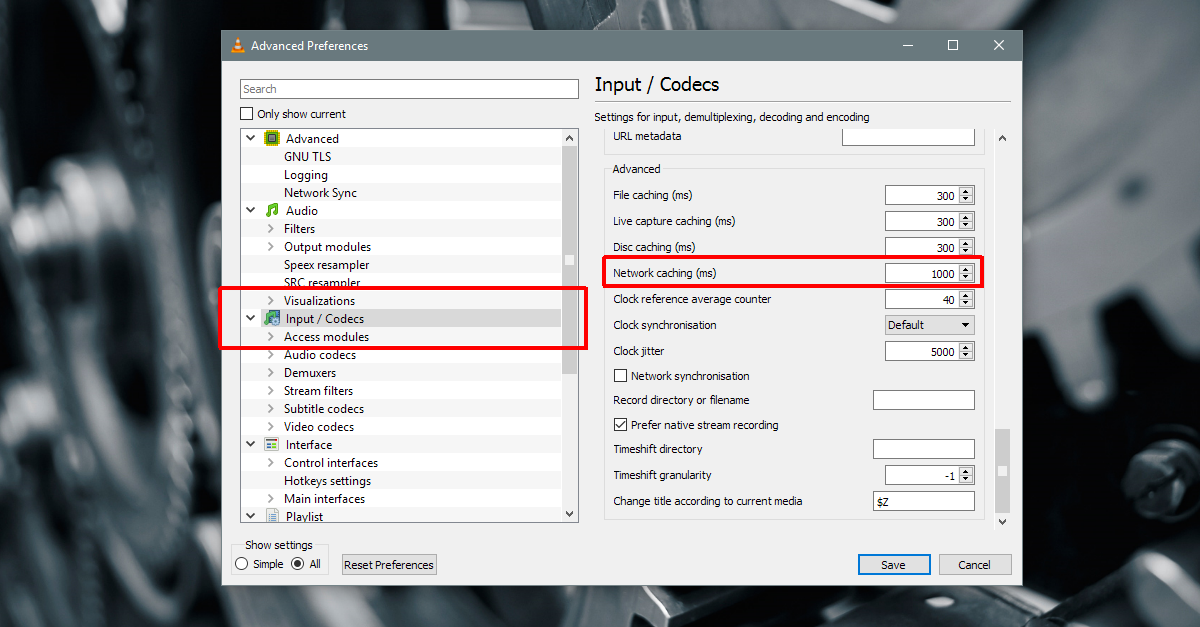
Bude to trvať trochu pokus a omyl prísť na to, ale zvýšenie rýchlosti vyrovnávania v sieti by malo opraviť prehrávanie kódovaného videa vo VLC.
Prehrávajte médiá z miestnej jednotky
Ak prehrávate multimediálny súbor z externého zariadeniaalebo sieťovú jednotku alebo DVD, skúste skopírovať na plochu a potom ju prehrať. Funguje to, ak súbor, ktorý sa prehral bez problémov, počas prehrávania náhle začne koktať. Jednotky niekedy prejdú do režimu spánku a VLC nedokáže správne prehrávať súbory. Pred prehrávaním je zvyčajne vhodné presunúť médium do miestneho úložiska.
Ak zlyhajú všetky ostatné
Skúste súbor prehrať v inej aplikácii. Ak je aplikácia schopná prehrať súbor bez skramblovania, potom máte vo VLC problém s kodekom. Možno budete musieť nainštalovať nový kodek alebo môže dôjsť k poškodeniu kodeku. Ak sa súbor neprehráva ani v inej aplikácii, je možné, že je poškodený.
Všetky mediálne súbory sú kódované, aby sa dali prehrávať. Ak nie sú správne zakódované alebo sú príliš komprimované, kvalita sa môže zhoršiť do bodu, keď začnú koktať počas prehrávania. V tomto prípade toho veľa nemôžete urobiť. Pokúste sa stiahnuť čerstvú alebo originálnu kópiu súboru, ak je to možné.













Komentáre